Установка драйвера принтера с помощью программы установки Device Software Manager
Device Software Manager — вспомогательная утилита для установки драйверов в ОС Windows. Программа Device Software Manager позволяет автоматически находить в Интернет последнюю версию драйвера для используемого компьютера и устанавливать ее с помощью простой процедуры.

Программа Device Software Manager поддерживает только ОС Windows. Для установки драйвера принтера на ОС Mac см. следующие разделы:
Установка драйвера принтера при сетевом соединении (OS X/macOS)
Установка драйвера принтера при USB-соединении (для OS X/macOS)
Подсоедините USB-кабель согласно инструкциям программы установки.
Установка программы Device Software Manager с компакт-диска
 Установите компакт-диск в компьютер.
Установите компакт-диск в компьютер.
Если программа установки не запустится автоматически, дважды нажмите [Setup.exe] в корневом каталоге компакт-диска.
 Нажмите [Установить онлайн].
Нажмите [Установить онлайн].
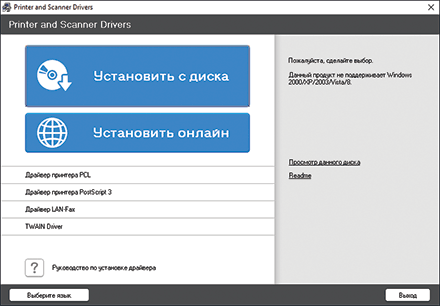
 Выберите [Я принимаю условия соглашения] в окне "Лицензионное соглашение" и нажмите [Установить].
Выберите [Я принимаю условия соглашения] в окне "Лицензионное соглашение" и нажмите [Установить].
 В окне "Программа повышения качества" выберите опцию [Я хочу участвовать в программе повышения качества] или [Я не хочу участвовать в программе повышения качества] и нажмите [Далее].
В окне "Программа повышения качества" выберите опцию [Я хочу участвовать в программе повышения качества] или [Я не хочу участвовать в программе повышения качества] и нажмите [Далее].
 В окне "Настройка уведомления об обновлении драйвера" укажите, следует ли отображать сообщение об обновлении драйвера, и нажмите [Далее].
В окне "Настройка уведомления об обновлении драйвера" укажите, следует ли отображать сообщение об обновлении драйвера, и нажмите [Далее].
Запускается процесс установки программы Device Software Manager.
 Выберите тип соединения между аппаратом и компьютером, а затем нажмите кнопку [Далее].
Выберите тип соединения между аппаратом и компьютером, а затем нажмите кнопку [Далее].
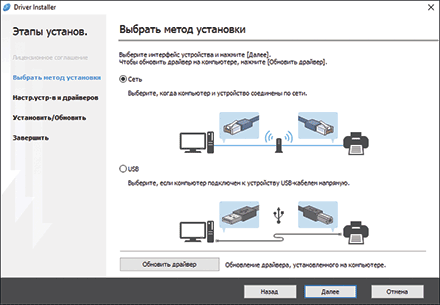
Сеть: Поиск устройств, подключенных к сети.
USB: Следуя инструкциям в окне "Connection with device" ("Соединение с устройством"), соедините аппарат и компьютер с помощью USB-кабеля для поиска аппарата.
 Выберите этот аппарат из списка обнаруженных устройств и нажмите кнопку [Далее].
Выберите этот аппарат из списка обнаруженных устройств и нажмите кнопку [Далее].
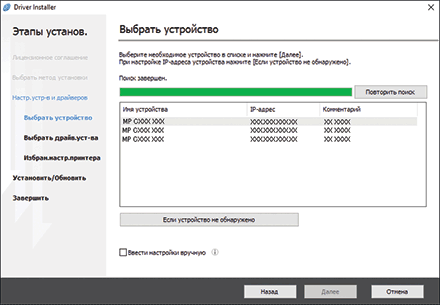
Начинается процесс установки драйвера.
Если в начале процесса установки появляется сообщение "Could not verify publisher" ("Не удается проверить издателя"), продолжайте установку. Запуск программы установки, загруженной с сайта производителя, не вызывает проблем. Продолжайте процесс установки.
После соединения аппарата с компьютером через USB-кабель следуйте инструкциям, выводимым в окне установочной программы.
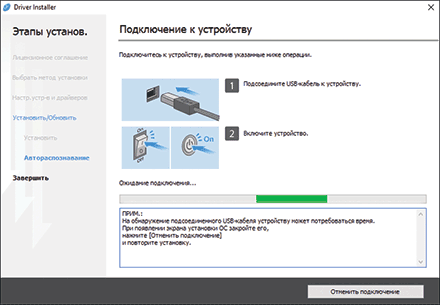
Если аппарат не обнаружен, нажмите [Отменить подключение]. Даже в случае отмены соединения установка завершена. После закрытия окна программы установки аппарат автоматически добавляется в список при подключении к компьютеру через USB-кабель.
 По завершении процесса установки нажмите [Завершить].
По завершении процесса установки нажмите [Завершить].

По завершении процесса установки на экране компьютера появляется значок Device Software Manager.

С помощью программы Device Software Manager можно обновить ранее установленный драйвер принтера.
Установка программы Device Software Manager из загруженного файла
 Дважды нажмите на значок загруженного файла.
Дважды нажмите на значок загруженного файла.
 Нажмите [Принять соглашение и установить] на экране "Лицензионное соглашение".
Нажмите [Принять соглашение и установить] на экране "Лицензионное соглашение".
 Нажмите кнопку [Далее] в окне "Вас приветствует Мастер установки Device Software Manager".
Нажмите кнопку [Далее] в окне "Вас приветствует Мастер установки Device Software Manager".
 В окне "Программа повышения качества" выберите опцию [Я хочу участвовать в программе повышения качества] или [Я не хочу участвовать в программе повышения качества] и нажмите [Далее].
В окне "Программа повышения качества" выберите опцию [Я хочу участвовать в программе повышения качества] или [Я не хочу участвовать в программе повышения качества] и нажмите [Далее].
 В окне "Настройка уведомления об обновлении драйвера" укажите, следует ли отображать сообщение об обновлении драйвера, и нажмите [Далее].
В окне "Настройка уведомления об обновлении драйвера" укажите, следует ли отображать сообщение об обновлении драйвера, и нажмите [Далее].
Запускается процесс установки программы Device Software Manager.
 По завершении процесса установки поставьте отметку в поле [Запустить Device Software Manager] и нажмите кнопку [Завершить].
По завершении процесса установки поставьте отметку в поле [Запустить Device Software Manager] и нажмите кнопку [Завершить].
Установка в режиме онлайн завершена. Затем установите драйвер принтера.
 В окне "Лицензионное соглашение" выберите [Принимаю] и нажмите [Далее].
В окне "Лицензионное соглашение" выберите [Принимаю] и нажмите [Далее].
 Выберите тип соединения между аппаратом и компьютером, а затем нажмите кнопку [Далее].
Выберите тип соединения между аппаратом и компьютером, а затем нажмите кнопку [Далее].
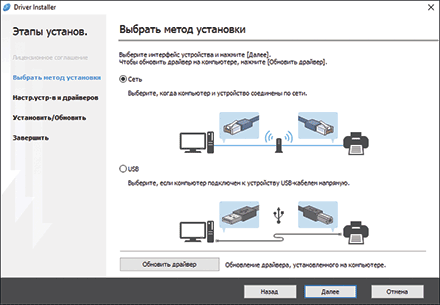
Сеть: Поиск устройств, подключенных к сети.
USB: Следуя инструкциям в окне "Connection with device" ("Соединение с устройством"), соедините аппарат и компьютер с помощью USB-кабеля для поиска аппарата.
 Выберите этот аппарат из списка обнаруженных устройств и нажмите кнопку [Далее].
Выберите этот аппарат из списка обнаруженных устройств и нажмите кнопку [Далее].
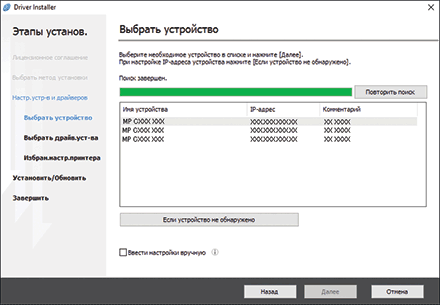
Начинается процесс установки драйвера.
Если в начале процесса установки появляется сообщение "The publisher could not be verified" ("Не удается проверить издателя"), продолжайте установку. Запуск программы установки, загруженной с сайта производителя, не вызывает проблем. Продолжайте процесс установки.
После соединения аппарата с компьютером через USB-кабель следуйте инструкциям, выводимым в окне установочной программы.
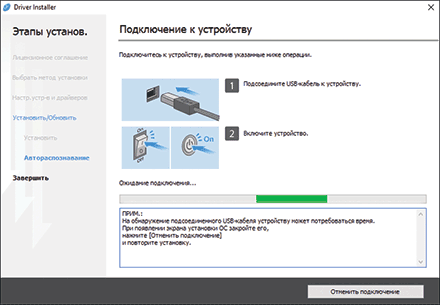
Если аппарат не обнаружен, нажмите [Отменить подключение]. Даже в случае отмены соединения установка завершена. После закрытия окна программы установки аппарат автоматически добавляется в список при подключении к компьютеру через USB-кабель.
 По завершении процесса установки нажмите [Завершить].
По завершении процесса установки нажмите [Завершить].

Для обновления драйвера принтера дважды нажмите на значок Device Software Manager, созданный в проводнике компьютера.

